今天图老师小编要向大家分享个Photoshop制作彩色素描图片效果教程,过程简单易学,相信聪明的你一定能轻松get!
【 tulaoshi.com - PS 】
先看效果图。

首先打开铃木摩托车图片,你可以百度一个。

复制背景层,用魔棒工具选出摩托车灰色背景。

高斯模糊一下。
(本文来源于图老师网站,更多请访问http://www.tulaoshi.com/ps/)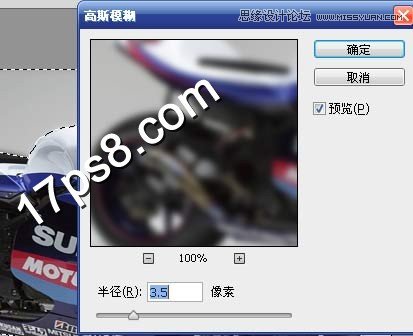
CTRL+SHIFT+U去色。

图层模式改为变暗,效果如下。

复制此层,ctrl+I反相。

把图层模式改为颜色减淡。

滤镜其它最小值。
(本文来源于图老师网站,更多请访问http://www.tulaoshi.com/ps/)
之后我们会得到下图效果。http://www.17ps8.com

把图层模式改为颜色减淡(添加),得到下图效果,喜欢哪个呢,自己选择吧,本ps教程结束。

来源:http://www.tulaoshi.com/n/20160216/1566963.html
看过《Photoshop制作彩色素描图片效果》的人还看了以下文章 更多>>